- Produkter
Desktop-programvare
- Ressurs
- Brukerstøtte
Desktop-programvare
Velg og last ned gratis DVD Creator-menymaler nedenfor. Du kan lage bedre DVDer med AnyRec DVD Creator.
 Gratis nedlasting
Gratis nedlasting Gratis nedlasting
Gratis nedlasting Gratis nedlasting
Gratis nedlasting Gratis nedlasting
Gratis nedlasting Gratis nedlasting
Gratis nedlasting Gratis nedlasting
Gratis nedlasting Gratis nedlasting
Gratis nedlasting Gratis nedlasting
Gratis nedlasting Gratis nedlasting
Gratis nedlasting Gratis nedlasting
Gratis nedlasting Gratis nedlasting
Gratis nedlasting Gratis nedlasting
Gratis nedlasting Gratis nedlasting
Gratis nedlasting Gratis nedlasting
Gratis nedlasting Gratis nedlasting
Gratis nedlasting Gratis nedlasting
Gratis nedlasting Gratis nedlasting
Gratis nedlasting Gratis nedlasting
Gratis nedlasting Gratis nedlasting
Gratis nedlasting Gratis nedlasting
Gratis nedlasting Gratis nedlasting
Gratis nedlastingTrinn 1 Gratis nedlasting av DVD-menyer
Velg hvilken DVD-menymal du foretrekker. Klikk på Gratis nedlasting-knappen under hver malminiatyrbilde. Du kan laste ned en gratis DVD-menymal med .rcc-filtypen.
Steg 2 Kjør AnyRec DVD Creator
Start AnyRec DVD Creator på din Windows-datamaskin. Klikk på Preferanser knapp. Klikk på Bla gjennom knappen med ikonet med tre prikker i Online menyer seksjon. Velg og last opp din nedlastede DVD-menymal. Klikk deretter på OK knappen for å lagre endringer.
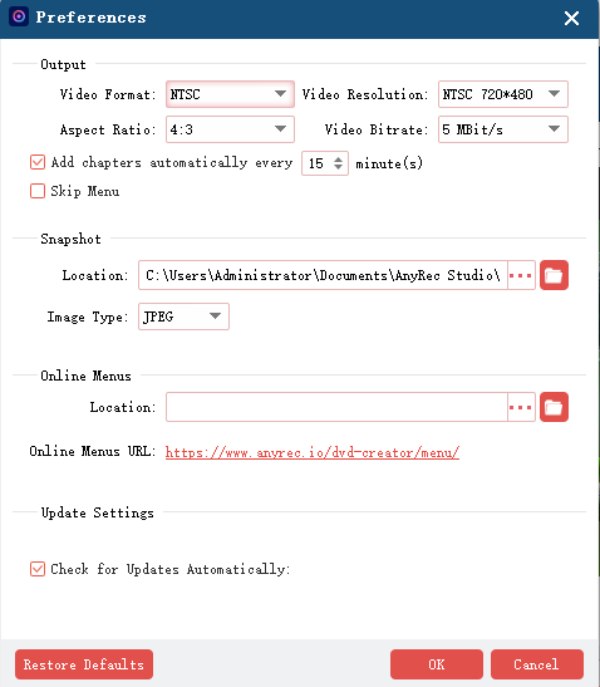
Trinn 3 Start AnyRec DVD Creator på nytt
Du må starte DVD Creator-programmet på nytt for å laste ned den nedlastede DVD-menymalen. Klikk deretter på Rediger-knappen øverst til høyre i programmet.
I Rediger meny vindu, kan du brette ut Meny liste. Velg din foretrukne mal. Senere kan du fortsette DVD-opprettings- og brenningsprosessen.
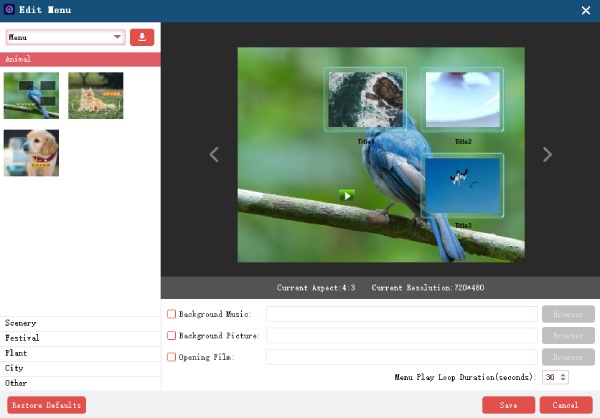
 Følg oss på Facebook
Følg oss på Facebook Følg oss på X (Twitter)
Følg oss på X (Twitter) Følg oss på YouTube
Følg oss på YouTubeOpphavsrett © 2026 AnyRec Studio. Alle rettigheter reservert.